Win10屏幕键盘怎么打开?Win10触摸盘开启方法
发布时间:2017-04-06 21:42:21 浏览数:
Win10屏幕键盘怎么打开?Win10系统发布后,如果你之前是平板电脑,那么升级win10系统后,任务栏中会默认显示一个触摸键盘的图标,我们点击该图标就可以调出屏幕键盘。对于没有触摸屏的设备,默认不会显示。不过,触摸键盘同样支持鼠标操控,如果想在PC端开启屏幕键盘,来应对硬件键盘故障时,可以在任务栏空白区域右键单击,选中“触摸键盘显示按钮”后,“触摸键盘”按钮就显示在任务栏中了。
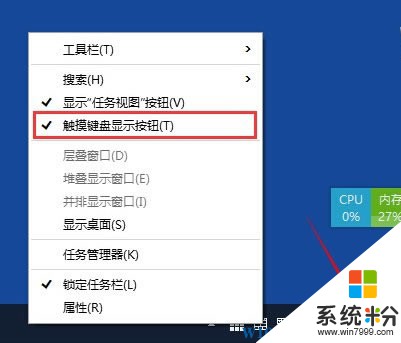
在任务栏右键单击并选择"触摸键盘显示按钮"
除了触摸键盘,Win10中依然保留了传统的“屏幕键盘”,按Win+R打开运行,输入osk,回车即可打开传统的屏幕键盘。
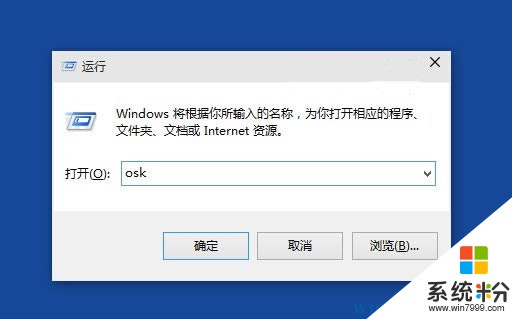
运行OSK
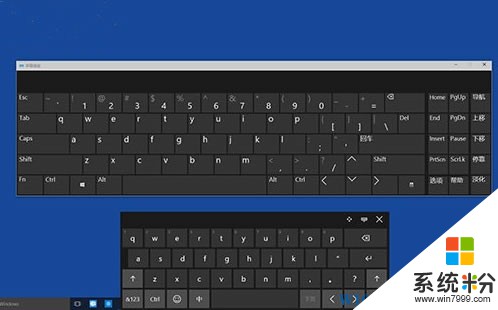
此外,如果不想使用快捷命令的话,我们还可以在开始菜单 - 所有应用 - Windows轻松使用中找到屏幕键盘。
从上面我们可以看到,屏幕键盘和触摸键盘还是有区别的,触摸键盘相当于一个大号的屏幕键盘,显然更适合触摸设备操作,而屏幕键盘一些只是有时代用实体键盘。